Arbeiten mit Korrekturwerten
Im folgenden Beispiel wird der zuvor angelegte Datenpunkt "waermeleistung_3" verwendet. Es werden die Werte eines bestimmten Zeitraumes abgefragt und ein Wert des ausgewählten Zeitraumes soll anschließend korrigiert werden.
 Werte anzeigen
Werte anzeigen
Es sollen die Daten vom Datenpunkt "waermeleistung_3" im Zeitbereich "Gestern" überprüft werden.
Klicken Sie im Systemmanagement Panel auf "Korrekturwerte".
Wählen Sie im Panel "Einstellungen Korrekturwerte" als Datenpunkt "waermeleistung_3" aus.
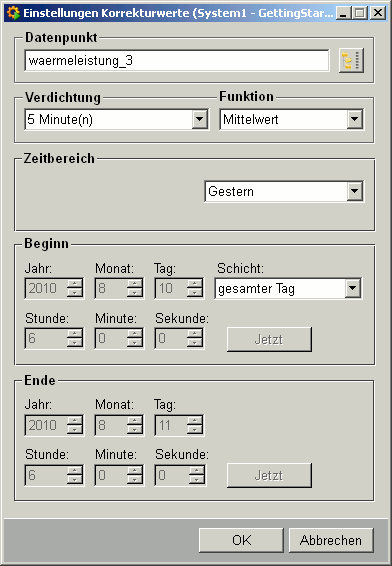
Wählen Sie das "5 Minuten" Intervall bei Verdichtung und "Mittelwert" als Funktion.
Wählen Sie als Zeitbereich "Gestern" aus.
Klicken Sie OK, um diesen Bereich von der Datenbank abzurufen und anzuzeigen:
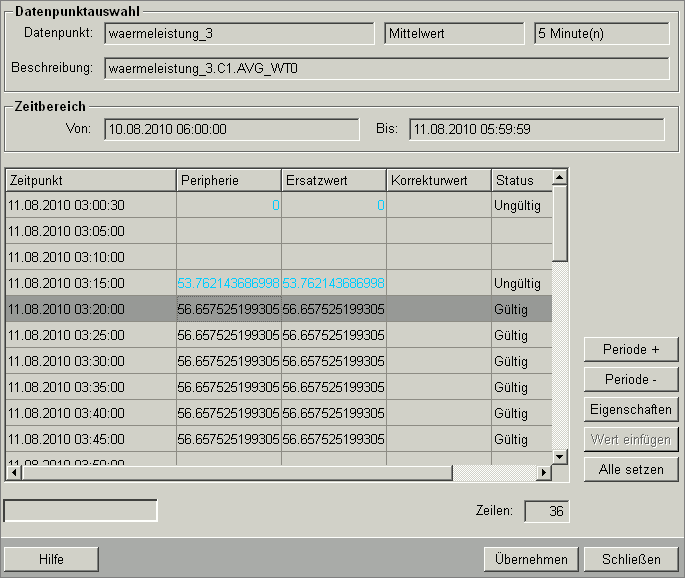
Im oberen Panelbereich sind die Einstellungen des Parametrierpanels zu sehen. Die ermittelte Beschreibung zu diesem Datenpunkt heißt "waermeleistung_3.C1.AVG_WT0".
 Wert ändern
Wert ändern
Mit Klick auf eine Zelle der Spalte Korrekturwert kann ein anderer Wert in die Tabelle eingegeben werden (Hintergrund der Zelle wechselt auf weiß).
In der Tabelle soll nun der Mittelwert vom betreffenden Tag in der Zeit von 12:30 Uhr bis 12:35 Uhr geändert werden. Dieser Wert wird auf den Zeitpunkt "12:35:00" Uhr gespeichert:
Klicken Sie in eine Spalte der Zeile "12:35:00" Uhr an. Hierdurch wird diese Zeile zunächst selektiert.
Klicken Sie in die Zelle Korrekturwert, damit färbt sich der Hintergrund dieser Zelle weiß.
Geben Sie den neuen Wert "75" ein.
Klicken Sie Übernehmen, um diesen Wert in der Datenbank zu setzen.
Die Tabelle wird neu aufgebaut mit dem neuen Wert.
 ACHTUNG
ACHTUNG
Das Korrekturwertpanel lässt keine Werteinträge vor der ersten Archivierung des DPEs und auch keine in der Zukunft zu. Es erfolgt ein Fehlermeldung. Speicherpausen des Archivs (=das Archiv wurde vorübergehend ausgeschaltet) werden nicht berücksichtigt und führen zu einer Fehlermeldung im Log Viewer. In diesem Fall können keine Daten in die Datenbank geschrieben werden.
 Mehrere Werte ändern
Mehrere Werte ändern
In der Tabelle soll nun die Werte zwischen 16:00 Uhr und 16:25 Uhr auf den gleichen Wert geändert werden:
Klicken Sie in die Zeile mit dem 16:00 Uhr-Wert, um Sie zu selektieren.
Markieren Sie mit "STRG" + linker Maustaste alle Zeilen dieses Zeitbereiches.
Klicken Sie die Schaltfläche Alle setzen... (jetzt bedienbar) - ein Childpanel öffnet sich. Sollte die Taste Alle setzen noch nicht bedienbar sein, so klicken Sie noch einmal eine beliebige schon selektierte Zelle an, jedoch nicht in die Spalte Korrekturwert.
Tragen Sie den zu setzenden Wert (z.B. = "50") ein und bestätigen Sie mit OK.
In der Tabelle werden nun die eingegebenen Werte dargestellt. Klicken Sie nun Übernehmen, um die Werte in die Datenbank zu übernehmen.



